Современная жизнь невозможна без стабильного и быстрого Wi-Fi-соединения. Все больше устройств подключается к интернету, и качество сигнала играет важную роль в нашей повседневной коммуникации и работе.
Если ваш Wi-Fi сигнал слаб, постоянно рвется или плохо проникает через стены, есть несколько методов, которые помогут вам улучшить его. В этой статье мы рассмотрим 8 способов настройки роутера для максимальной эффективности и улучшения Wi-Fi сигнала.
1. Выберите оптимальное место для роутера. Разместите роутер в центре помещения на уровне глаз, чтобы сигнал распространялся равномерно во всех направлениях. Избегайте размещения роутера рядом с другими электронными устройствами, которые могут интерферировать с Wi-Fi сигналом.
2. Измените частотный диапазон. Если ваш роутер поддерживает два частотных диапазона (2.4 ГГц и 5 ГГц), попробуйте переключиться на 5 ГГц. Этот диапазон частот менее загружен и обеспечивает более стабильное и быстрое соединение.
3. Обновите прошивку роутера. Проверьте, что у вас установлена последняя версия прошивки. Производители постоянно выпускают обновления, которые улучшают производительность и надежность роутера.
4. Используйте уникальные настройки Wi-Fi. Создайте уникальное имя сети (SSID) и пароль для доступа к ней. Избегайте использования стандартных настроек, которые могут быть легко угаданы или подвержены взлому.
5. Избегайте перегруженности сети. Ограничьте количество подключенных устройств и ограничьте использование определенных приложений или функций, которые могут занимать большую часть пропускной способности.
6. Установите усилители сигнала. Если Wi-Fi сигнал не доходит до отдаленных углов вашего дома или офиса, рассмотрите возможность использования усилителей сигнала (репитеров) или Wi-Fi-расширителей.
7. Используйте настройки канала. Попробуйте выбрать менее загруженный канал Wi-Fi. Существуют специальные программы и приложения, которые помогут вам определить, насколько загружены различные каналы в вашем районе.
8. Защитите сеть от вторжения. Установите сильный пароль и используйте шифрование WPA2-PSK. Зашифруйте свой Wi-Fi сигнал, чтобы предотвратить несанкционированный доступ и защитить вашу личную информацию.
Надеемся, что эти способы помогут вам улучшить Wi-Fi сигнал и обеспечить максимальную эффективность вашей домашней или офисной сети. Перейдите к настройке роутера, следуйте нашим рекомендациям и наслаждайтесь стабильным и быстрым интернетом в любое время!
8 способов улучшить Wi-Fi сигнал

Плохой Wi-Fi сигнал может быть реальной проблемой для пользователей, особенно если вы работаете или проводите много времени в Интернете. Однако существуют методы, которые позволят улучшить качество Wi-Fi сигнала и обеспечить более стабильное подключение. Вот восьмь способов, которые помогут вам улучшить Wi-Fi сигнал:
- Разместите роутер в центре помещения. Чем ближе роутер к устройствам, тем сильнее будет сигнал Wi-Fi.
- Избегайте помех. Разместите роутер подальше от других электронных устройств, таких как микроволновые печи, телефоны и телевизоры.
- Обновите программное обеспечение роутера. Регулярные обновления могут улучшить производительность и надежность Wi-Fi сети.
- Измените канал Wi-Fi. Если вы живете в многоквартирном доме, может быть множество сетей Wi-Fi, использующих один и тот же канал. Изменение канала может помочь улучшить сигнал.
- Добавьте репитер Wi-Fi. Репитеры усиливают сигнал Wi-Fi и позволяют ему охватывать большую площадь.
- Установите антенны роутера в вертикальное положение. Вертикально расположенные антенны чаще всего обеспечивают более сильный сигнал.
- Настройте роутер на работу в диапазоне 5 ГГц. Диапазон 5 ГГц предлагает более высокую скорость передачи данных по сравнению с 2,4 ГГц.
- Поставьте роутер на высокое место. Роутеры, установленные на высоте, могут предоставить лучшую покрытие внутри помещения.
Используя эти простые способы, вы можете улучшить Wi-Fi сигнал и обеспечить более стабильное и быстрое подключение к Интернету.
Поставьте роутер в центре помещения
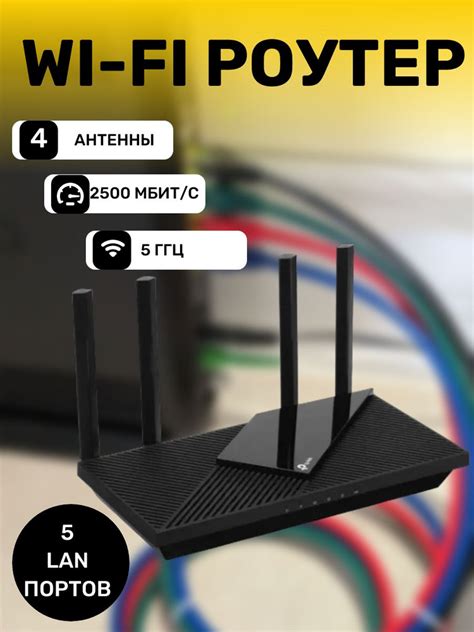
Для максимальной эффективности Wi-Fi сигнала рекомендуется разместить роутер в центре помещения. Это позволит равномерно распределить сигнал по всей площади и минимизировать зоны с плохим приемом.
Если вы разместите роутер ближе к краям помещения или в углу, сигнал может столкнуться с препятствиями, такими как стены или мебель, и ослабнуть. Кроме того, в центре помещения роутер будет иметь больше шансов поймать сигнал от устройств и передать его обратно с максимальной мощностью.
Если вам сложно найти идеальное место для роутера в центре помещения, вы можете использовать удлинитель или сетевой кабель, чтобы переместить его на более удобное место. Убедитесь, что роутер установлен на достаточной высоте и не закрыт другими объектами, чтобы ничто не мешало приему и передаче сигнала.
Выбор оптимального местоположения для роутера - один из важных шагов, который поможет существенно улучшить Wi-Fi сигнал и обеспечить стабильное подключение к Интернету.
Убедитесь, что роутер находится на оптимальной высоте
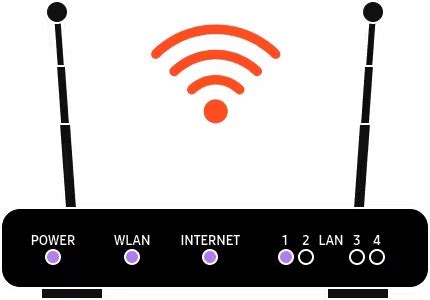
Если роутер находится слишком низко, сигнал может быть затруднен объектами, такими как мебель, стены или другие перегородки. Чтобы избежать этого, рекомендуется установить роутер на уровне или немного выше рабочей поверхности.
Также стоит учитывать, что близко расположенные металлические предметы могут ослабить сигнал Wi-Fi. Поэтому рекомендуется избегать установки роутера рядом с такими объектами.
Не забудьте также проверить, что роутер расположен на центральной части дома или офиса. Если роутер находится у краев помещения, сигнал может быть ослаблен стенами или другими преградами.
Правильное расположение роутера на оптимальной высоте сможет помочь улучшить качество Wi-Fi сигнала и обеспечить более стабильное подключение к сети.
Избегайте металлических преград для Wi-Fi сигнала

Металлические предметы могут значительно ослабить Wi-Fi сигнал. Поэтому рекомендуется избегать расположения роутера рядом с металлическими стенами, дверными рамами или другими преградами из металла.
Металлические поверхности отражают Wi-Fi сигналы, вызывая интерференцию и снижая скорость и качество соединения. Если ваш роутер находится рядом с металлическими объектами, попробуйте переместить его в другое место, где нет таких преград.
Если перемещение роутера невозможно, можно использовать экранирование для снижения воздействия металлических объектов на Wi-Fi сигнал. Например, можно установить специальные экранирующие панели или использовать рефлекторы, которые направляют сигнал в нужном направлении, минуя металлические преграды.
Также, стоит избегать установки роутера рядом с другими электронными устройствами или приборами, которые могут создавать электромагнитные помехи и влиять на качество Wi-Fi сигнала.
Соблюдая эти простые рекомендации, вы можете улучшить качество и покрытие Wi-Fi сигнала в своем доме или офисе.
Проверьте настройки роутера и обновите их при необходимости

Начните с того, чтобы проверить текущие настройки вашего роутера. Зайдите в административный интерфейс роутера, обычно это делается через веб-браузер путем ввода IP-адреса роутера в адресную строку.
После входа в настройки роутера, вам может потребоваться ввести логин и пароль. Установите уникальный и надежный пароль для защиты от несанкционированного доступа к настройкам роутера.
Проанализируйте текущие настройки Wi-Fi сети. Убедитесь, что используется оптимальный канал Wi-Fi, чтобы избежать возможных помех от других устройств в вашем окружении. Также убедитесь, что используется подходящий режим шифрования Wi-Fi для защиты вашей сети.
Если вы обнаружите, что настройки вашего роутера устарели, обновите их до последней доступной версии. Многие производители регулярно выпускают обновления прошивки для своих роутеров, чтобы улучшить их производительность и безопасность. Проверьте веб-сайт производителя роутера, чтобы узнать о последних версиях прошивки и следуйте инструкциям по обновлению.
Не забудьте сохранить все изменения после проверки и обновления настроек роутера. Перезагрузите роутер, чтобы изменения вступили в силу.
При правильной настройке и обновлении роутера вы можете значительно улучшить скорость и стабильность вашей Wi-Fi сети, что повысит ваше общее впечатление от интернет-подключения.
Используйте усилители сигнала для расширения покрытия

Если вам нужно расширить покрытие Wi-Fi сети, можно воспользоваться усилителями сигнала, также известными как репитеры или удлинители диапазона. Эти устройства помогут вам усилить сигнал Wi-Fi роутера и расширить его покрытие на большую площадь.
Усилители сигнала работают следующим образом: они перехватывают сигнал от вашего роутера и передают его дальше, увеличивая его мощность. Таким образом, вы можете покрыть даже большие помещения без потери скорости и качества сигнала.
Для использования усилителей сигнала вам необходимо расположить их в оптимальных местах, чтобы они могли получать сигнал от роутера и передавать его дальше. Важно помнить, что усилители сигнала должны находиться в диапазоне действия вашего роутера, иначе они не смогут выполнять свою функцию.
При установке усилителей сигнала также рекомендуется избегать препятствий, таких как стены и перегородки, чтобы минимизировать потери сигнала. Идеальным вариантом будет установка усилителей в безпрепятственной видимости от вашего устройства, чтобы обеспечить наилучшее качество сигнала.
Усилители сигнала являются отличным решением для тех, кто живет в больших домах или имеет офисы на больших площадях. Они помогут вам обеспечить стабильное и качественное Wi-Fi покрытие даже на значительном расстоянии от роутера.
Оптимизируйте использование Wi-Fi вплоть до нажатия кнопки "Включить Wi-Fi"

Для максимальной эффективности вашего Wi-Fi соединения необходимо провести оптимизацию настроек роутера. Это позволит улучшить качество сигнала и обеспечить более стабильную работу вашей беспроводной сети. Ниже представлены несколько способов, которые помогут вам достичь максимальной производительности Wi-Fi сети.
1. Позиционирование роутера
Избегайте помещения роутера в углах комнаты или за металлическими предметами. Рекомендуется размещать роутер в центре помещения на высоте, чтобы сигнал смог равномерно охватывать все пространство.
2. Избегайте интерференции
Интерференция от беспроводных телефонов, микроволновых печей и других электрических устройств может значительно снизить качество сигнала Wi-Fi. Постарайтесь разместить роутер подальше от таких источников интерференции, чтобы минимизировать их влияние на сигнал.
3. Обновление прошивки роутера
Регулярное обновление прошивки роутера может решить проблемы с работой Wi-Fi и улучшить его производительность. Проверьте наличие обновлений на сайте производителя роутера и установите их, если они доступны.
4. Пароль Wi-Fi сети
Защитите свою Wi-Fi сеть паролем, чтобы предотвратить несанкционированное подключение к ней. Используйте сложные пароли, состоящие из букв, цифр и символов, чтобы усилить защиту сети.
5. Изменение канала
При перегруженных Wi-Fi сетях может возникать сбои в работе и низкая скорость передачи данных. Изменение канала на роутере позволяет избежать конфликтов с другими беспроводными сетями в округе, что приводит к улучшению производительности вашей собственной сети.
6. Установка усилителя или репитера сигнала
В случае, если Wi-Fi сигнал не может достичь некоторые удаленные участки вашего дома или квартиры, можно установить усилитель или репитер сигнала Wi-Fi. Это поможет улучшить покрытие сети и обеспечит сильный сигнал во всех уголках помещения.
7. Разделение сети на частоты
Если ваш роутер поддерживает работу на двух частотах: 2.4 ГГц и 5 ГГц, разделите сеть на две отдельные Wi-Fi сети с разными именами (SSID). Устройства с поддержкой 5 ГГц смогут подключиться к более быстрой и менее загруженной частоте, что позволит улучшить производительность в зависимости от возможностей вашего устройства.
8. Очистка кэша роутера
Периодическая очистка кэша роутера может помочь улучшить его производительность и стабильность. Для этого найдите соответствующую опцию в настройках роутера и выполните очистку кэша.
Следуя этим рекомендациям, вы сможете оптимизировать использование Wi-Fi сигнала до максимальной эффективности и насладиться стабильной и быстрой работой вашей беспроводной сети.